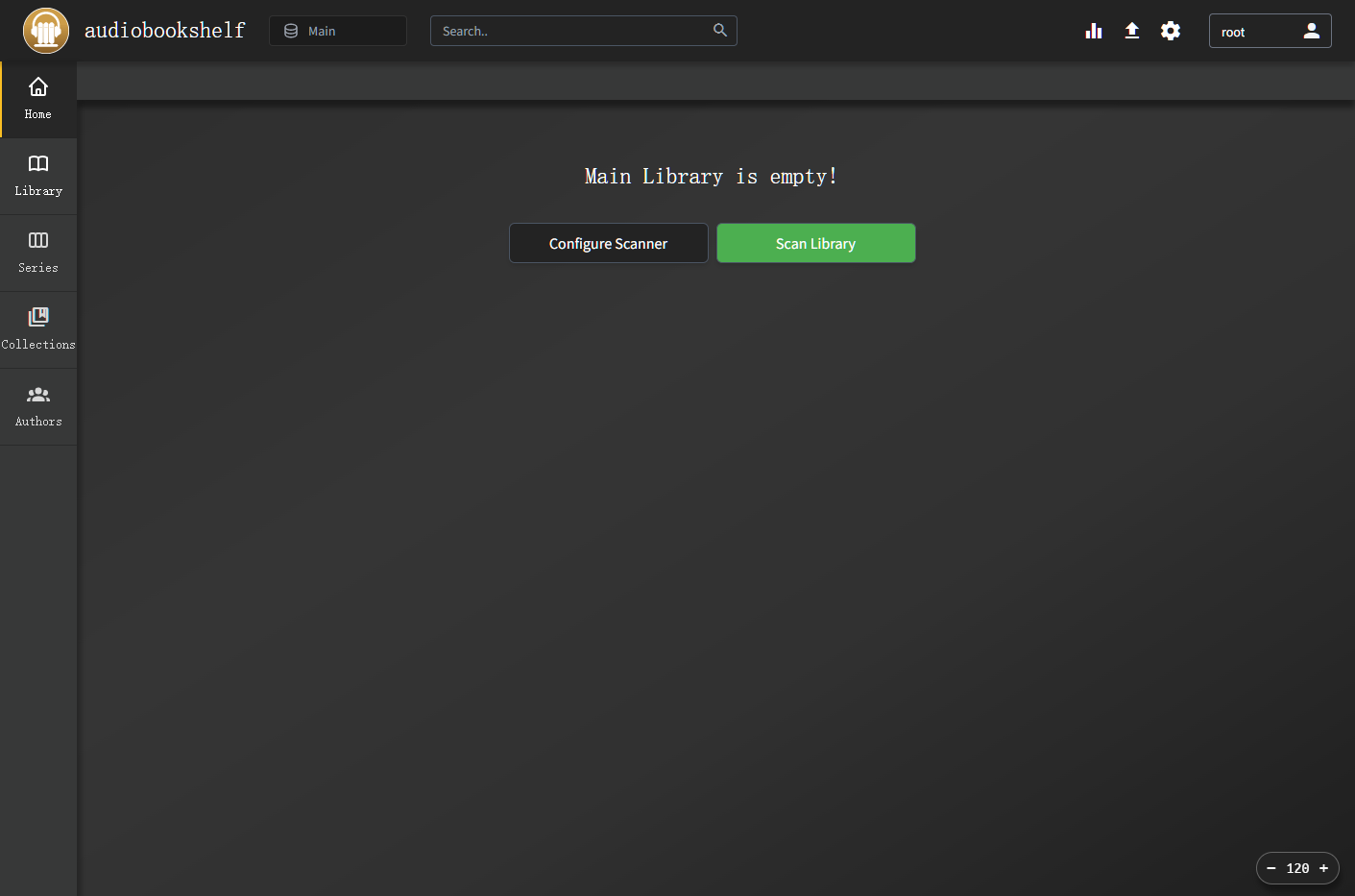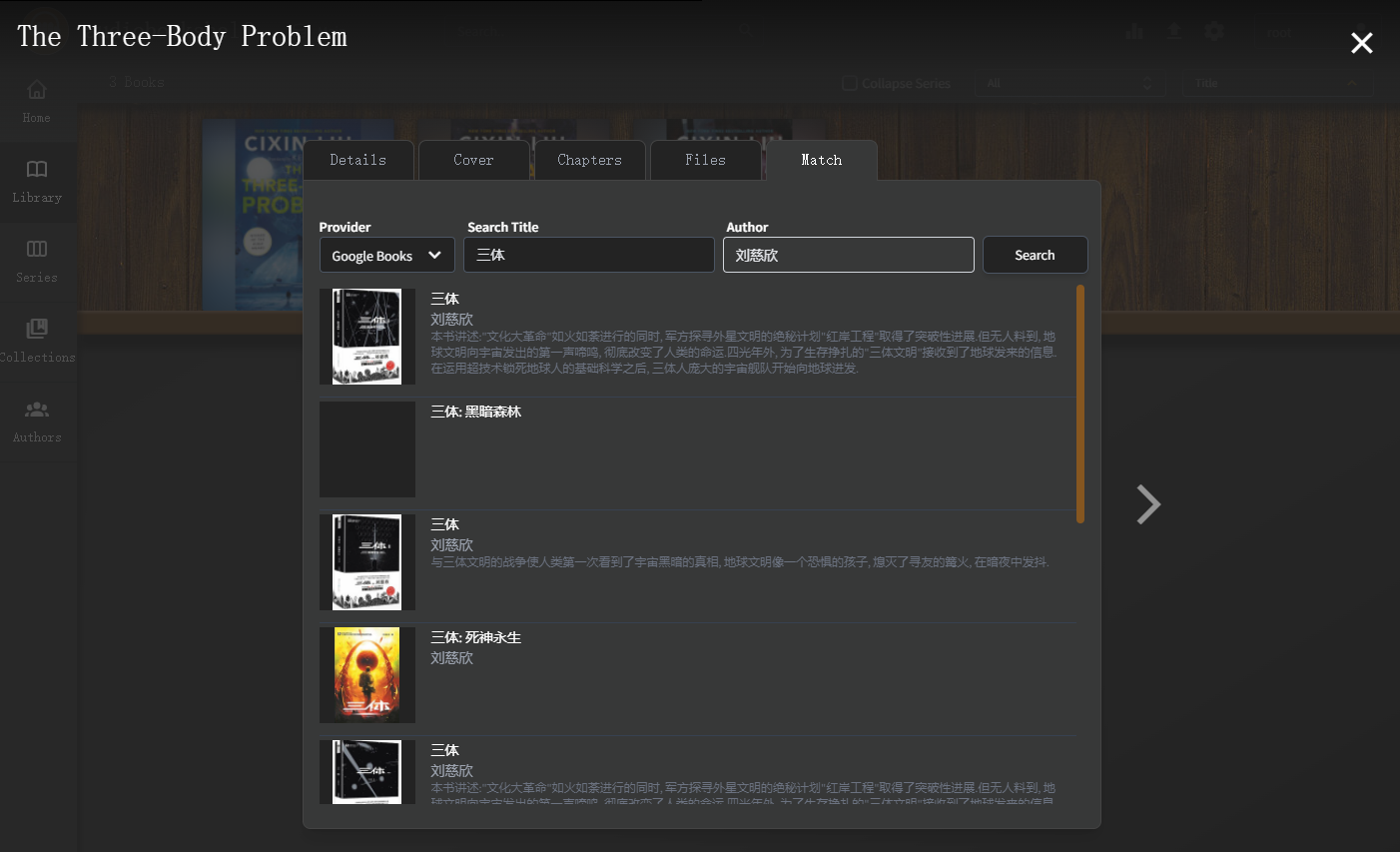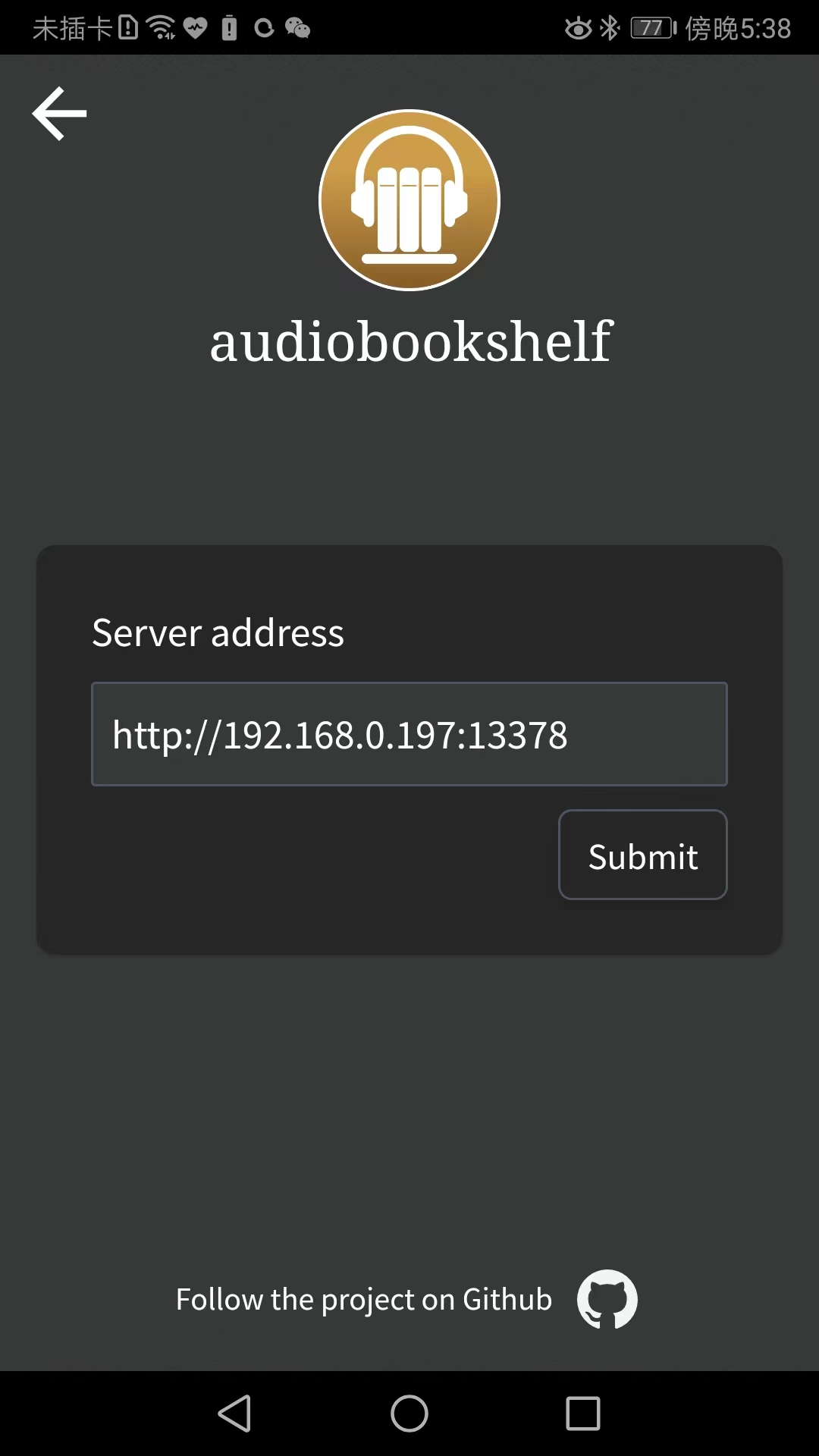| 【精选】有声读物服务器Audiobookshelf | 您所在的位置:网站首页 › 有声书籍的好处 › 【精选】有声读物服务器Audiobookshelf |
【精选】有声读物服务器Audiobookshelf
|
周二又居家了一天,今天来公司上班,楼下依然用胶带围着,没有看到任何确诊的消息,应该是虚惊一场吧。 什么是 Audiobookshelf ? Audiobookshelf 是一个自托管的有声读物服务器,用于管理和播放您的有声读物。
在群晖上以 Docker 方式安装。 在注册表中搜索 audiobookshelf ,选择第一个 advplyr/audiobookshelf,版本选择 latest。
在 docker 文件夹中,创建一个新文件夹,将其命名为 audiobooks,然后建三个子文件夹,分别为 audiobooks、config、metadata
本地端口不冲突就行,不确定的话可以用命令查一下 # 查看端口占用 netstat -tunlp | grep 端口号 本地端口容器端口1337880
这两个变量类似于 LinuxServer.io 镜像的 PUID 和 PGID
如果你熟悉命令行,可能用 docker cli 更快捷 # 新建文件夹 audiobooks 和 子目录 mkdir -p /volume2/docker/audiobooks/{audiobooks,config,metadata} # 进入 audiobooks 目录 cd /volume2/docker/audiobooks # 运行容器 docker run -d \ -e AUDIOBOOKSHELF_UID=1000 \ -e AUDIOBOOKSHELF_GID=1000 \ -p 13378:80 \ -v $(pwd)/audiobooks:/audiobooks \ -v $(pwd)/config:/config \ -v $(pwd)/metadata:/metadata \ --name audiobookshelf \ advplyr/audiobookshelf也可以使用 Docker Compose 运行,docker-compose.yml 文件的内容如下: services: audiobookshelf: image: advplyr/audiobookshelf container_name: audiobookshelf ports: - 13378:80 volumes: - /volume2/docker/audiobooks/audiobooks:/audiobooks - /volume2/docker/audiobooks/metadata:/metadata - /volume2/docker/audiobooks/config:/config environment: AUDIOBOOKSHELF_UID: 1000 AUDIOBOOKSHELF_GID: 1000容器运行的基本命令如下👇 # 新建文件夹 audiobooks 和 子目录 mkdir -p /volume2/docker/audiobooks/{audiobooks,config,metadata} # 进入 audiobooks 目录 cd /volume2/docker/audiobooks # 将 docker-compose.yml 文件放入 audiobooks 目录 # 运行容器 docker-compose up -d
在浏览器中输入 http://群晖IP:13378 就能看到登录界面 缺省的用户名是 root,密码为空
登陆成功后的主界面
老苏在网上找了套《三体》,丢在了 audiobooks 目录
关于目录结构可以参考官方文档的说明:https://www.audiobookshelf.org/docs/ 也可以上传文件或者目录
上传成功
点 Scan Library 开始扫描
扫苗完成
还可以进行调整
进行更精确的匹配
点击图标进入详情
点 play 开始播放
iOS 客户端要用 Test Flight,你需要去申请 Android 客户端在 github 上直接下载: https://github.com/advplyr/audiobookshelf-app/releases 有版本配套的要求,老苏习惯都下最新的版本
输入服务器地址
和 PC 一样,可以获取到已经添加的有声读物
可以进详情页播放,也可以直接播放 小插曲 老苏折腾的时候是 2.0.0 版本,这个版本不管导入什么格式的有声读物,都扫描不出来,一直以为是文件格式或者目录不对,升级到 2.0.1 之后所有的问题迎刃而解;Android 客户端在老苏的 Xiaomi 8 上闪退,但是在 Mate 9 上可以正常使用; 参考文档advplyr/audiobookshelf: Self-hosted audiobook server for managing and playing your audiobooks 地址:https://github.com/advplyr/audiobookshelf advplyr/audiobookshelf-app: Mobile application for Audiobookshelf 地址:https://github.com/advplyr/audiobookshelf-app Audiobookshelf 地址:https://www.audiobookshelf.org/docs/ |
【本文地址】
| 今日新闻 |
| 推荐新闻 |
| 专题文章 |